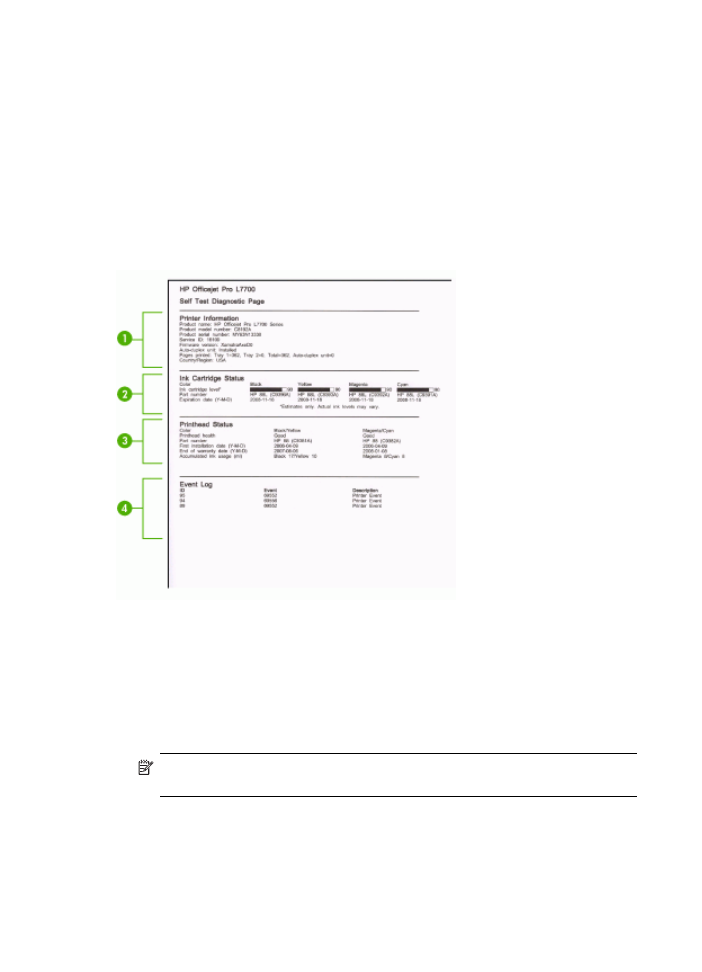
Opis strony diagnostycznej autotestu
Strona diagnostyczna autotestu umożliwia:
•
Przeglądanie bieżących informacji o urządzeniu, stanie wkładów atramentowych
i głowic drukujących.
•
Rozwiązywanie problemów.
•
Sprawdzanie instalacji opcjonalnych akcesoriów, takich jak duplekser.
Strona diagnostyczna autotestu zawiera także dziennik ostatnich zdarzeń.
Stronę diagnostyczną autotestu warto wydrukować zawsze przed zatelefonowaniem
do firmy HP.
1. Printer Information (Informacje o drukarce): Informacje o urządzeniu (takie jak
nazwa produktu, numer modelu, numer seryjny i numer wersji oprogramowania
sprzętowego), zainstalowane akcesoria (takie jak duplekser) i liczba stron
wydrukowanych za pomocą podajników i akcesoriów.
2. Ink Cartridge Status (Stan wkładów atramentowych): Pokazuje szacowane
poziomy atramentów (przedstawiane w formie graficznych wskaźników), numery
katalogowe i daty upływu ważności wkładów atramentowych.
Uwaga
Prezentowane poziomy atramentu są przybliżone. Rzeczywiste
wartości mogą być inne.
Rozdział 9
106
Konfiguracja i zarządzanie
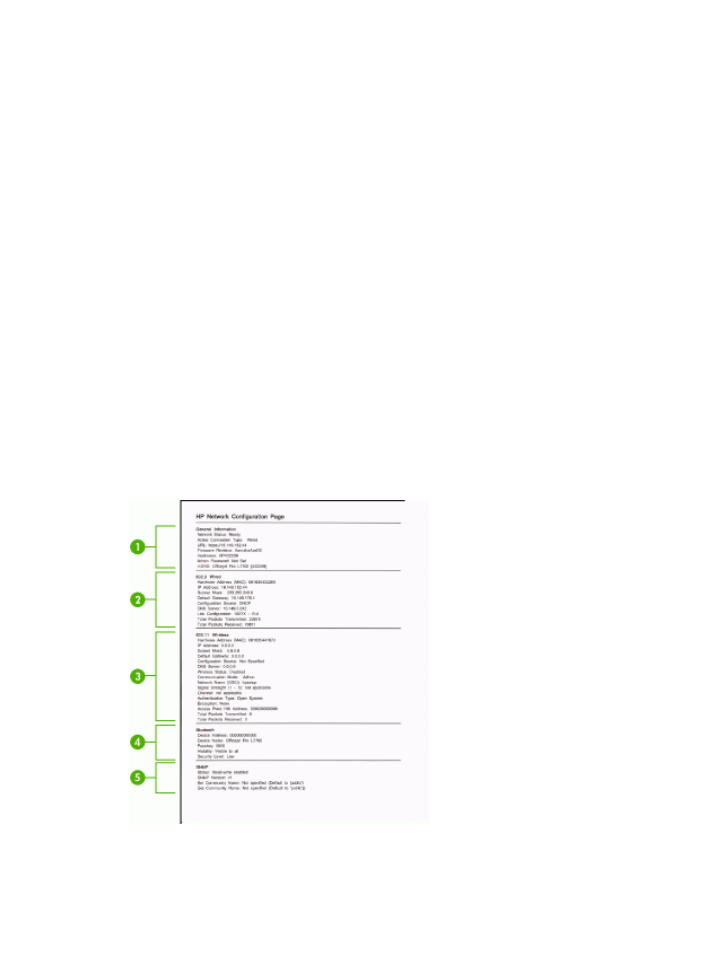
3. Printhead Status (Stan głowic drukujących): Dane o stanie głowic drukujących,
numery katalogowe, daty pierwszej instalacji i daty wygaśnięcia gwarancji głowic
drukujących oraz łączne zużycie atramentu. Możliwe są następujące opcje stanu
głowic drukujących: good (dobry), fair (dostateczny) i replace (do wymiany).
W przypadku stanu 'fair' (dostateczny) zalecane jest monitorowanie jakości druku,
ale głowica drukująca nie wymaga wymiany. Stan 'replace' (do wymiany) oznacza,
że aby urządzenie mogło działać, należy wymienić głowicę drukującą.
4. Event Log (Dziennik zdarzeń): Rejestr zdarzeń, które ostatnio miały miejsce.
Drukowanie strony diagnostycznej autotestu
•
Panel sterowania: Naciśnij przycisk Ustawienia, wybierz opcję Drukuj raport,
Raport na stronie testowej, a następnie naciśnij przycisk OK.
•
Przybornik (Windows): Kliknij kartę Usługi i przycisk Drukowanie strony
diagnostycznej autotestu.
•
HP Printer Utility (Mac OS): Kliknij opcję Device Information (Informacje
o urządzeniu) w okienku Information and Support (Informacje i pomoc
techniczna), a następnie kliknij przycisk Drukuj stronę konfiguracji.